Forbindelse og afbrydelse fra et WiFi-netværkpå Windows 10 er temmelig let. Alt hvad du skal gøre er at åbne panelet med WiFi-netværk fra ikonet for WiFi-systembakke, vælge det WiFi-netværk, du vil afbryde forbindelsen fra, og klik på knappen Afbryd forbindelse. Med Ethernet kan du frakoble et netværk ved at frakoble det. Du kan ikke bare afbryde forbindelsen til netværket, mens kablet er tilsluttet. Hvis det er det, du vil gøre, bliver du nødt til at deaktivere en Ethernet-forbindelse.
Deaktiver en Ethernet-forbindelse
Indstillingsappen i Windows 10 har ikke nogenkontroller til Ethernet-forbindelser. Kontrolpanel-appen er hvor du skal hen. Da den nuværende stabile Windows 10-build gør det vanskeligt at finde Kontrolpanel, er din hurtigste mulighed for at åbne den at indsætte følgende i File Explorer og trykke på Enter.
Control PanelNetwork and InternetNetwork and Sharing Center
Til venstre skal du kigge efter og klikke på 'Skift adapterindstillinger'.

Dette viser dig alle de netværksadaptere derer konfigureret på dit system, og hvilken af dem der har en aktiv forbindelse. Dette inkluderer din WiFi-netværkskort samt din Ethernet-netværkskort.
Før du fortsætter med at deaktivere et Ethernetforbindelse, skal vi først adressere, hvordan netværkene navngives og identificeres. Normalt, hvis du er tilsluttet via et simpelt Ethernet-kabel, viser Ethernet-adapteren dig netværksnavnet. I skærmbilledet nedenfor kan du se det samme for WiFi-netværket og WiFi-netværkskortet.
WiFi-netværksadapteren er Intel (R) DualBånd Wireless-AC 3165, der kan identificeres ved navn, men det er også forbundet til et WiFi-netværk, og du kan læse navnet lige over netværkskortets navn, dvs. Bat Cave. Sådan fungerer det for Ethernet, hvis du er tilsluttet et netværk via et Ethernet-kabel, men andre Ethernet-netværk vises muligvis også her, såsom et hotspot, som du er tilsluttet via et USB-kabel. Som eksempel kan du på billedet nedenfor at Ethernet 2 vises som en anden Ethernet-interface og forbindelsen hedder 'Fatima's iPhone'. Dette er noget, du har brug for at vide, så du korrekt kan identificere og deaktivere en Ethernet-forbindelse.
For at deaktivere en Ethernet-forbindelse skal du højreklikke på den og vælge Deaktiver i genvejsmenuen. Du har brug for administrative rettigheder for at deaktivere en Ethernet-forbindelse.
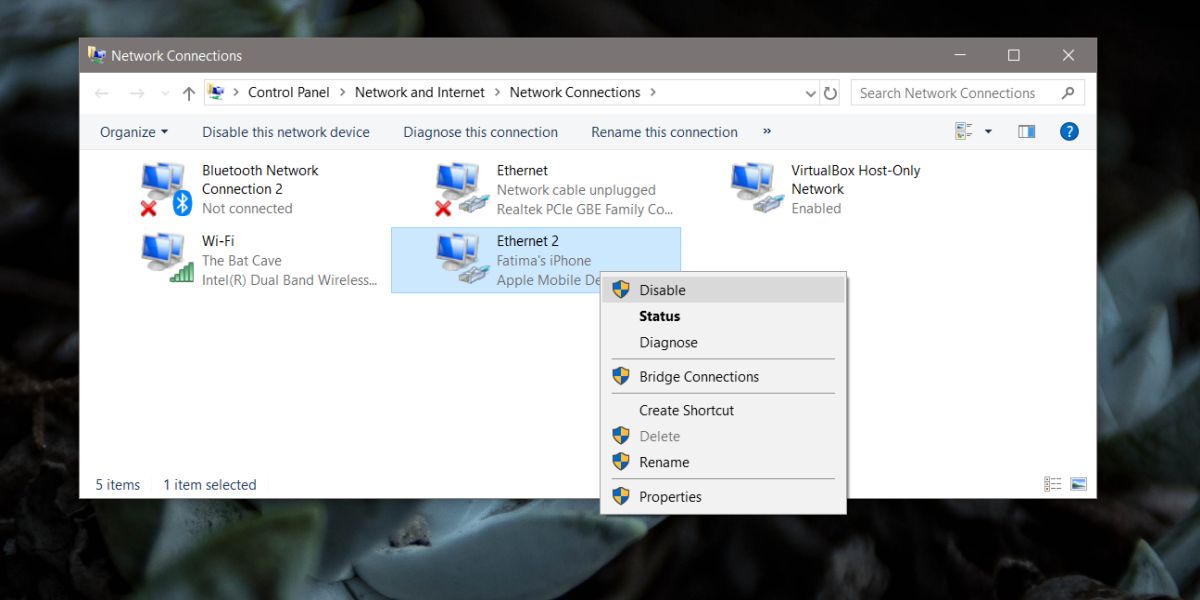
Hvis du deaktiverer Ethernet-netværksadapterenog alle Ethernet-forbindelser, der forbinder via det, vil blive deaktiveret. En Ethernet-adapter, som en trådløs adapter, kan oprette forbindelse til forskellige netværk, men hvis du deaktiverer adapteren, betyder det ikke noget, hvilket netværk du tilslutter dit system, vil den ikke oprette forbindelse.
Forestil dig at forstå dette i mere enkle termerdu cementerede den eneste indgang til dit hjem lukket (spørg mig ikke hvorfor) og prøvede derefter at bestille pizza. Det betyder dog ikke noget, hvor du prøver at bestille pizzaen fra, men du vil ikke kunne modtage den.













Kommentarer